symbol字符167在哪里

Word文档中用符号symbol字符167来替换字符“*”,具体的操作方法:
1、以word2016为例,点击“插入”菜单,选择“符号”按钮。
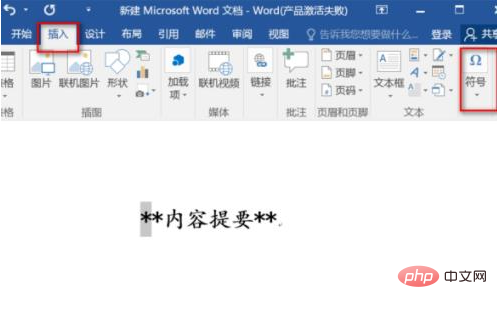
2、点击符号下列选框中的“其他符号”。
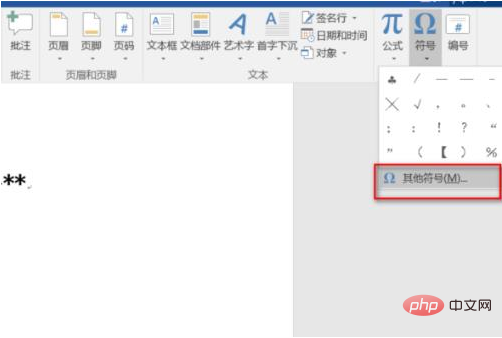
3、在弹出的对话框中,选择“符号”选项,找到“Symbol”字体并选择。
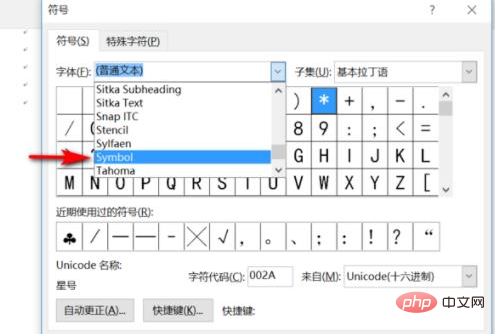
4、选择Symbol”字体后,在字符代码中输入“167”。
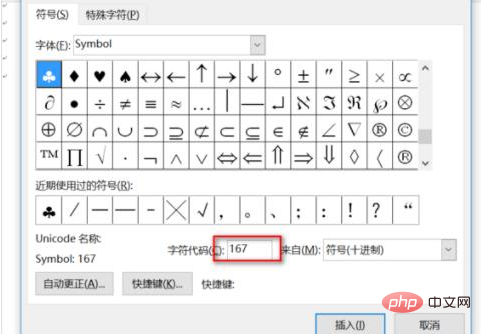
5、点击“插入”后,符号就替换成功了,保留对话框,继续选择“*”,再次点击“插入”。
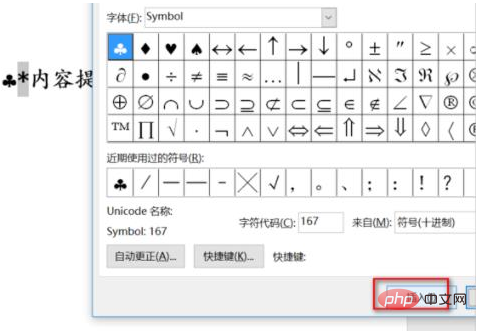
6、重复动作,“*”就会依次被替换完毕。
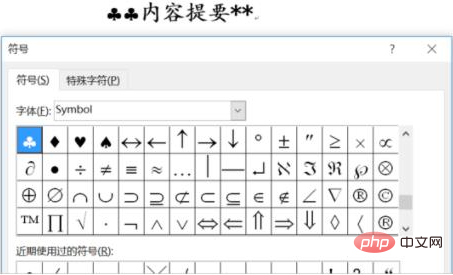
PHP中文网,有大量免费的word教程,欢迎大家学习!
Atas ialah kandungan terperinci symbol字符167在哪里. Untuk maklumat lanjut, sila ikut artikel berkaitan lain di laman web China PHP!

Alat AI Hot

Undress AI Tool
Gambar buka pakaian secara percuma

Undresser.AI Undress
Apl berkuasa AI untuk mencipta foto bogel yang realistik

AI Clothes Remover
Alat AI dalam talian untuk mengeluarkan pakaian daripada foto.

Clothoff.io
Penyingkiran pakaian AI

Video Face Swap
Tukar muka dalam mana-mana video dengan mudah menggunakan alat tukar muka AI percuma kami!

Artikel Panas

Alat panas

Notepad++7.3.1
Editor kod yang mudah digunakan dan percuma

SublimeText3 versi Cina
Versi Cina, sangat mudah digunakan

Hantar Studio 13.0.1
Persekitaran pembangunan bersepadu PHP yang berkuasa

Dreamweaver CS6
Alat pembangunan web visual

SublimeText3 versi Mac
Perisian penyuntingan kod peringkat Tuhan (SublimeText3)

Topik panas
 1793
1793
 16
16
 1735
1735
 56
56
 1587
1587
 29
29
 267
267
 587
587
 Cara menaip anak panah dalam Word
Apr 16, 2023 pm 11:37 PM
Cara menaip anak panah dalam Word
Apr 16, 2023 pm 11:37 PM
Cara menggunakan AutoCorrect untuk menaip anak panah dalam Word Salah satu cara terpantas untuk menaip anak panah dalam Word ialah menggunakan pintasan AutoCorrect yang dipratentukan. Jika anda menaip jujukan aksara tertentu, Word secara automatik menukar aksara tersebut kepada simbol anak panah. Anda boleh melukis banyak gaya anak panah yang berbeza menggunakan kaedah ini. Untuk menaip anak panah dalam Word menggunakan AutoCorrect: Gerakkan kursor anda ke lokasi dalam dokumen yang anda mahu anak panah itu muncul. Taipkan salah satu daripada gabungan aksara berikut: Jika anda tidak mahu apa yang anda taip diperbetulkan kepada simbol anak panah, tekan kekunci ruang belakang pada papan kekunci anda untuk
 Gunakan fungsi Character.isDigit() java untuk menentukan sama ada aksara ialah nombor
Jul 27, 2023 am 09:32 AM
Gunakan fungsi Character.isDigit() java untuk menentukan sama ada aksara ialah nombor
Jul 27, 2023 am 09:32 AM
Gunakan fungsi Java's Character.isDigit() untuk menentukan sama ada aksara ialah aksara angka diwakili dalam bentuk kod ASCII secara dalaman dalam komputer Setiap aksara mempunyai kod ASCII yang sepadan. Antaranya, nilai kod ASCII yang sepadan dengan aksara angka 0 hingga 9 masing-masing adalah 48 hingga 57. Untuk menentukan sama ada aksara ialah nombor, anda boleh menggunakan kaedah isDigit() yang disediakan oleh kelas Aksara dalam Java. Kaedah isDigit() adalah daripada kelas Aksara
 Bagaimanakah anda memasukkan aksara lanjutan, seperti simbol darjah, pada iPhone dan Mac?
Apr 22, 2023 pm 02:01 PM
Bagaimanakah anda memasukkan aksara lanjutan, seperti simbol darjah, pada iPhone dan Mac?
Apr 22, 2023 pm 02:01 PM
Papan kekunci fizikal atau angka anda menyediakan bilangan pilihan aksara yang terhad di permukaan. Walau bagaimanapun, terdapat beberapa cara untuk mengakses huruf beraksen, aksara khas dan banyak lagi pada iPhone, iPad dan Mac. Papan kekunci iOS standard memberi anda akses pantas kepada huruf besar dan huruf kecil, nombor standard, tanda baca dan aksara. Sudah tentu, terdapat banyak watak lain. Anda boleh memilih daripada huruf dengan diakritik kepada tanda soal terbalik. Anda mungkin terjumpa watak istimewa yang tersembunyi. Jika tidak, berikut ialah cara untuk mengaksesnya pada iPhone, iPad dan Mac. Cara Mengakses Aksara Lanjutan pada iPhone dan iPad Mendapatkan aksara lanjutan pada iPhone atau iPad anda adalah sangat mudah. Dalam "Maklumat", "
 Cara yang betul untuk memaparkan aksara Cina dalam matplotlib
Jan 13, 2024 am 11:03 AM
Cara yang betul untuk memaparkan aksara Cina dalam matplotlib
Jan 13, 2024 am 11:03 AM
Memaparkan aksara Cina dengan betul dalam matplotlib adalah masalah yang sering dihadapi oleh ramai pengguna Cina. Secara lalai, matplotlib menggunakan fon Inggeris dan tidak boleh memaparkan aksara Cina dengan betul. Untuk menyelesaikan masalah ini, kita perlu menetapkan fon Cina yang betul dan menggunakannya pada matplotlib. Di bawah ialah beberapa contoh kod khusus untuk membantu anda memaparkan aksara Cina dengan betul dalam matplotlib. Pertama, kita perlu mengimport perpustakaan yang diperlukan: importmatplot
 Cara menggunakan pilihan pemformatan superskrip dan subskrip dalam Microsoft Excel
Apr 14, 2023 pm 12:07 PM
Cara menggunakan pilihan pemformatan superskrip dan subskrip dalam Microsoft Excel
Apr 14, 2023 pm 12:07 PM
Superskrip ialah aksara atau aksara, sama ada huruf atau nombor, yang anda perlu tetapkan sedikit di atas baris teks biasa. Sebagai contoh, jika anda perlu menulis 1, huruf st perlu lebih tinggi sedikit daripada aksara 1. Begitu juga, subskrip ialah sekumpulan aksara atau aksara tunggal dan perlu ditetapkan lebih rendah sedikit daripada tahap teks biasa. Sebagai contoh, apabila anda menulis formula kimia, anda perlu meletakkan nombor di bawah garis biasa aksara. Tangkapan skrin berikut menunjukkan beberapa contoh pemformatan superskrip dan subskrip. Walaupun ia mungkin kelihatan seperti tugas yang sukar, menggunakan pemformatan superskrip dan subskrip pada teks anda sebenarnya agak mudah. Dalam artikel ini, kami akan menerangkan dalam beberapa langkah mudah cara memformat teks dengan mudah menggunakan superskrip atau subskrip. Harap anda seronok membaca artikel ini. Cara menggunakan superskrip dalam Excel
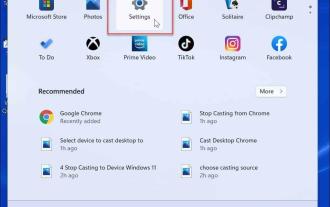 Cara menaip aksara khas pada Windows 11
Apr 17, 2023 pm 08:28 PM
Cara menaip aksara khas pada Windows 11
Apr 17, 2023 pm 08:28 PM
Dayakan papan kekunci sentuh dalam mod tablet Jika anda mempunyai komputer riba skrin sentuh, anda boleh menggunakan papan kekunci sentuh untuk menaip berbilang aksara khas pada Windows 11. Ini mungkin cara paling mudah untuk menambah aksara khas. Dayakan aksara khas untuk skrin sentuh pada Windows 11: Buka menu Mula dan pilih Tetapan. Apabila Tetapan dibuka, navigasi ke Masa & Bahasa > Menaip > Sentuh Papan Kekunci. Dalam menu Menaip, tandai pilihan "Tunjukkan papan kekunci sentuh apabila tiada papan kekunci tersedia". Dayakan papan kekunci sentuh tanpa mod tablet Satu lagi cara untuk mengakses papan kekunci sentuh ialah dengan memaparkannya pada bar tugas sepenuh masa. Untuk menjadikan papan kekunci sentuh boleh diakses, anda perlu memberitahu Windows 11 untuk memaparkannya. Gunakan langkah berikut: Dari menu Mula, pilih
 Cara menggunakan Golang untuk menentukan sama ada aksara adalah huruf
Dec 23, 2023 am 11:57 AM
Cara menggunakan Golang untuk menentukan sama ada aksara adalah huruf
Dec 23, 2023 am 11:57 AM
Cara menggunakan Golang untuk menentukan sama ada aksara ialah huruf Dalam Golang, menentukan sama ada aksara ialah huruf boleh dicapai dengan menggunakan fungsi IsLetter dalam pakej Unicode. Fungsi IsLetter menyemak sama ada aksara yang diberikan ialah huruf. Seterusnya, kami akan memperkenalkan secara terperinci cara menggunakan Golang untuk menulis kod untuk menentukan sama ada sesuatu aksara itu adalah huruf. Pertama, anda perlu mencipta fail Go baharu untuk menulis kod tersebut. Anda boleh menamakan fail "main.go". kod
 Mengenai perwakilan aksara kekunci Enter dalam Java, yang manakah ia?
Mar 29, 2024 am 11:48 AM
Mengenai perwakilan aksara kekunci Enter dalam Java, yang manakah ia?
Mar 29, 2024 am 11:48 AM
Perwakilan aksara kekunci Enter dalam Java ialah `. Dalam Java, ` mewakili aksara baris baharu, dan apabila aksara ini ditemui, output teks akan dibalut. Berikut ialah contoh kod ringkas yang menunjukkan cara menggunakan `` untuk mewakili kekunci Enter: publicclassMain{publicstaticvoidmain(String[]args){System.out.println("Ini ialah baris pertama ini





